Bluetooth-högtalare är inte tänkta att fungera längeavstånd men de flesta har bra räckvidd. Bluetooth-hörlurar och högtalare ibland börjar stamna. Vissa kommer att stamna från dag ett medan andra gör det slumpmässigt. I båda fallen verkar det inte vara en uppenbar orsak till Bluetooth-ljudproblemen. Om du just har fått en ny högtalare eller headset eller om du har använt en en stund och ljudet är hackigt här är några fixar du kan prova.
Konstant ljudstammare
Om dina Bluetooth-ljudproblem har funnits sedan dag ett, kan du prova varje fix i det här avsnittet och nästa.
Uppdatera Bluetooth-drivrutiner
Om du precis har börjat använda en ny Bluetoothljudenhet, det är en bra idé att kontrollera om du har rätt Bluetooth-drivrutiner installerade. Om du använder de generiska drivrutinerna som Windows 10 installerar kan du prova att installera dedikerade Bluetooth-drivrutiner som släppts av din systemtillverkare. I allmänhet, om Bluetooth-drivrutinen är problemet, kommer du att uppleva fördröjning med andra Bluetooth-enheter också som tangentbord.
Välj ljudenhet
Vissa högtalare och hörlurar registrerar sigsom två olika enheter. De kan registrera sig både som en högtalare och som ett headset. Klicka på högtalarikonen i systemfältet och i listan över ljudingång / utgångsenheter, kontrollera om din enhet är listad två gånger, eller om den är listad men systemets inbyggda högtalare är valda.
Välj din enhet och kontrollera om stamningen försvinner. Om din enhet visas två gånger väljer du den andra / andra typen.

Inaktivera handsfree-telefoni
Hitta enhetens namn; öppna appen Inställningar och gå till Enheter> Bluetooth.
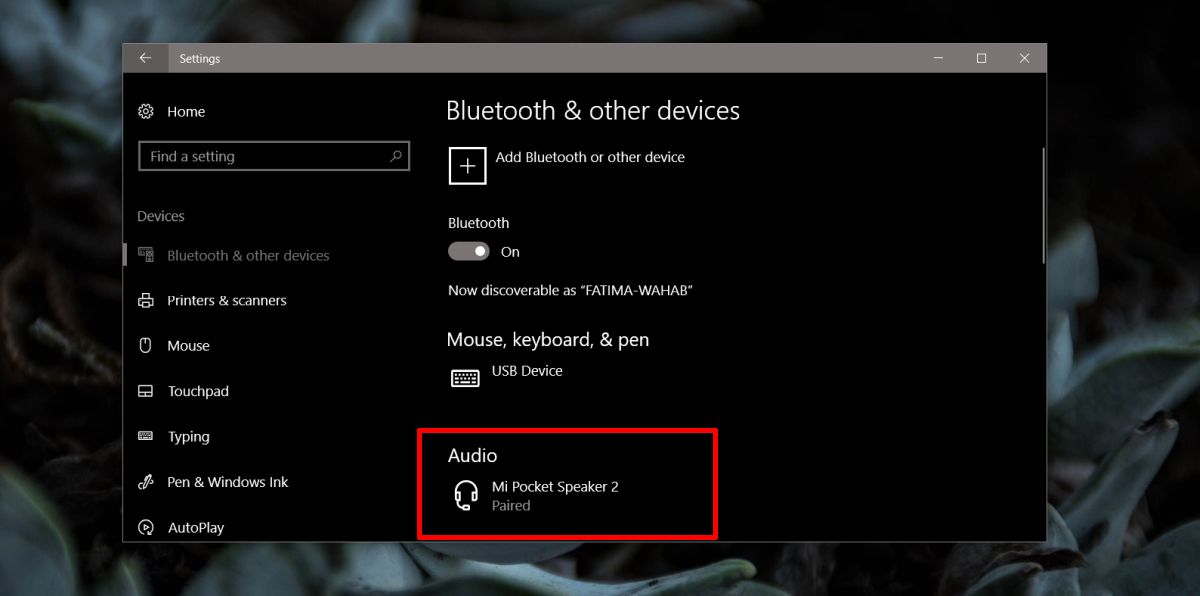
Öppna sedan File Explorer och skriv följande i platsfältet;
Control PanelHardware and SoundDevices and Printers
Här ser du din Bluetooth-högtalare ellerhörlurar. Identifiera det via dess namn och inte genom ikonen. Ikonen kan mycket troligt vara felaktig så namnet hjälper dig att identifiera dina högtalare eller hörlurar korrekt. Högerklicka på enheten och välj Egenskaper.
I fönstret Egenskaper går du till fliken Tjänster. Vänta tills den fyller och inaktiverar tjänsten Handsfree Telephony.
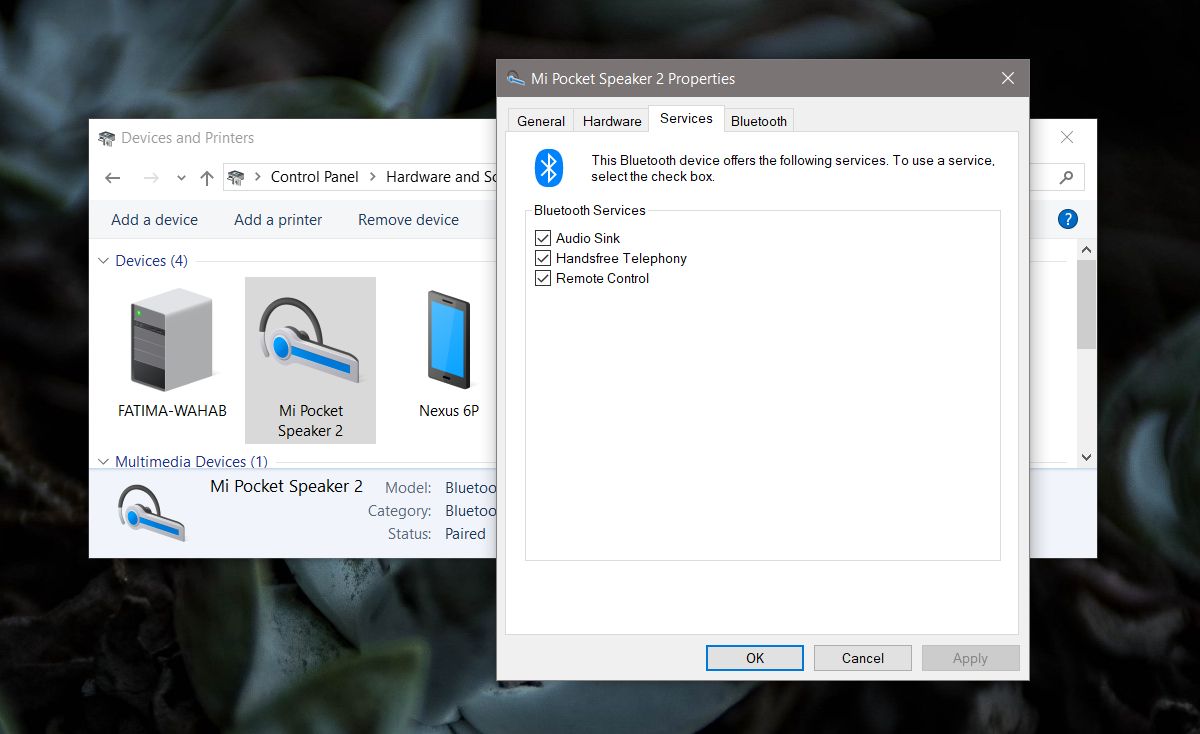
Slumpmässig ljudstamming
Om du plötsligt har börjat uppleva ljudstammar med en Bluetooth-ljudenhet som har fungerat bra, kolla om din Bluetooth-drivrutin nyligen har uppdaterats automatiskt. Om den har det kan den nya versionen förmodligen orsaka problem i vilket fall du bör rulla tillbaka drivrutinen. Det är också en bra idé att para högtalarna eller hörlurarna med ett annat system eller telefon för att se om problemet kvarstår. Om det gör det är det troligt att högtalarna har blivit defekta. Om problemet bara visas när högtalarna / hörlurarna är anslutna till ditt skrivbord kan du prova lösningarna nedan.
Kontrollera avståndet från systemet
Prova att flytta din enhet närmare ditt system ochkontrollera om stamningen försvinner. Om det gör det är det mycket troligt att något, en enhet eller annat fysiskt objekt stör Bluetooth-signalen eller att din enhets räckvidd har försämrats.
Kontrollera batteriet
Se till att din enhet är fulladdad. Om möjligt kan du försöka använda den när du är ansluten till en strömkälla. Om stamningen försvinner kan din enhets batteri antingen ha utvecklat en defekt eller det har försvagats så att ljudkvaliteten lider. Du kan försöka få batteriet byt ut eller om det inte är ett alternativ kan du prova att köra det medan det är anslutet till en strömkälla.
Koppla från och para ihop enhet
Mycket som att starta om ditt system kan lösa amånga problem, om du kopplar ihop och kopplar ihop din enhet kan det också lösa stamningen. För god mått bör du starta om ditt system efter att ha kopplat ihop enheten och sedan koppla ihop det igen.
Ta bort störande enheter
Telefoner och surfplattor kan störa Bluetooth-signalen. Försök flytta telefoner och surfplattor från högtalarna för att se om det löser problemet.













kommentarer